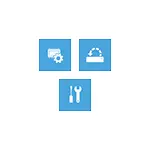
Neste manual, algunhas formas simples de ingresar ao ambiente de recuperación de Windows 10 en varios escenarios: ambos cun sistema totalmente operativo e nos casos en que o lanzamento do SO non é posible. Tamén pode ser útil: como solucionar o erro "Non se pode atopar un ambiente de recuperación".
- Correndo o ambiente de recuperación en parámetros de Windows 10
- Como ingresar ao ambiente de recuperación desde a pantalla de bloqueo
- Recuperación Mércores no disco flash de arranque ou disco de recuperación do sistema
Lanzamento sinxelo do ambiente de recuperación de Windows 10 en "Parámetros"
Camiño estándar para introducir o ambiente de recuperación de Windows 10 - Usando parámetros do sistema, os pasos serán os seguintes:
- Abra os parámetros premendo no botón "Iniciar" e, a continuación, na icona de engrenaxe (para iso tamén pode usar a combinación de teclas Win + i).
- Ir a "Actualizar e seguridade" - "Restaurar".
- Na sección "Opcións de descarga especiais", faga clic en Reiniciar agora.

- Agarde a completar o reinicio.
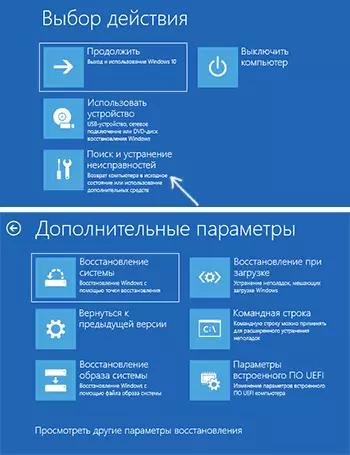
Como resultado, despois de pouco tempo despois de reiniciar a computadora, atoparás un ambiente de recuperación onde podes usar as ferramentas que necesitas.
En casos raros, pode ser que no ambiente de recuperación na "busca e resolución de problemas" - "Parámetros avanzados" Non hai ningún número de elementos: restaurar a imaxe da imaxe, restaurar ao cargar, desde puntos de recuperación e outros. Isto suxire que a computadora non ten unha imaxe do ambiente de recuperación ou está danada (a solución do problema nas instrucións de "é imposible atopar un ambiente de recuperación", que foi presentado ao comezo do artigo).
Camiño de ir ao ambiente de recuperación desde a pantalla de bloqueo
Se por algún motivo non pode ir a Windows 10 e ten que entrar no ambiente de recuperación, pode facelo na pantalla de bloqueo:
- Na pantalla de entrada de contrasinal, na parte inferior dereita, faga clic na imaxe do botón de acendido e, a continuación, manteña o "Shift", faga clic en Reiniciar.
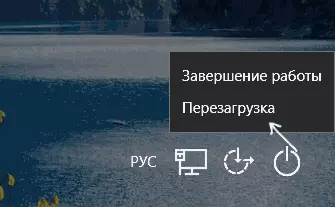
- Na mensaxe "Se reiniciar, vostede e outras persoas que usan esta computadora poden perder os datos inabaláveis." Faga clic en "Reiniciar de calquera xeito".
- O resultado será lanzado a recuperación.
Considere que ao usar este método para a maioría das operacións, aínda ten que introducir o contrasinal de usuario con dereitos de administrador na computadora. Pode ser útil aquí: como restablecer o contrasinal de Windows 10.
Recuperación Mércores en Windows 10 Boot Flash ou disco de recuperación
Se ten unha unidade flash de inicio de Windows 10, un disco de recuperación ou a capacidade de crear (incluído noutra computadora), pode usalos para abrir o ambiente de recuperación (os ficheiros necesarios están na propia unidade). Amosando un exemplo para a unidade Flash 10 de arranque de Windows 10:
- Executa a computadora desde a unidade de instalación de Windows 10 (ver como descargar desde a unidade flash en BIOS / UEFI).
- Na primeira pantalla de instalación, faga clic en "Seguinte".
- Na seguinte pantalla, na parte inferior da esquerda, faga clic en "Restaurar o sistema".
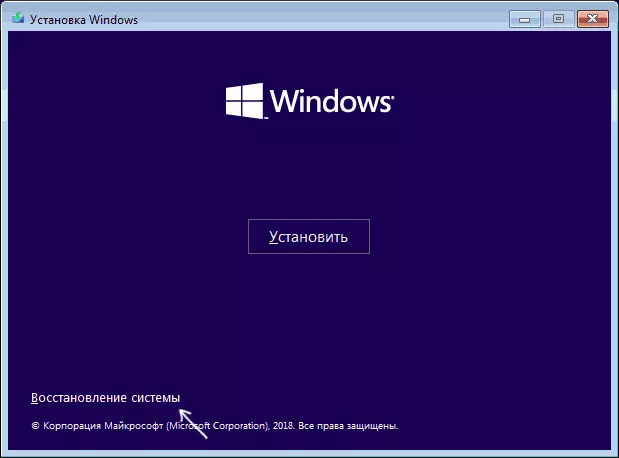
- Como resultado, o fío de recuperación de Windows será lanzado.
Considere que ao usar este método, algunhas posibilidades serán inaccesibles, a partir dunha importante computadora de retorno á configuración de orixe (restablecemento do sistema). Pode estar interesado nunha selección de materiais sobre o tema: Restaurar Windows 10.
